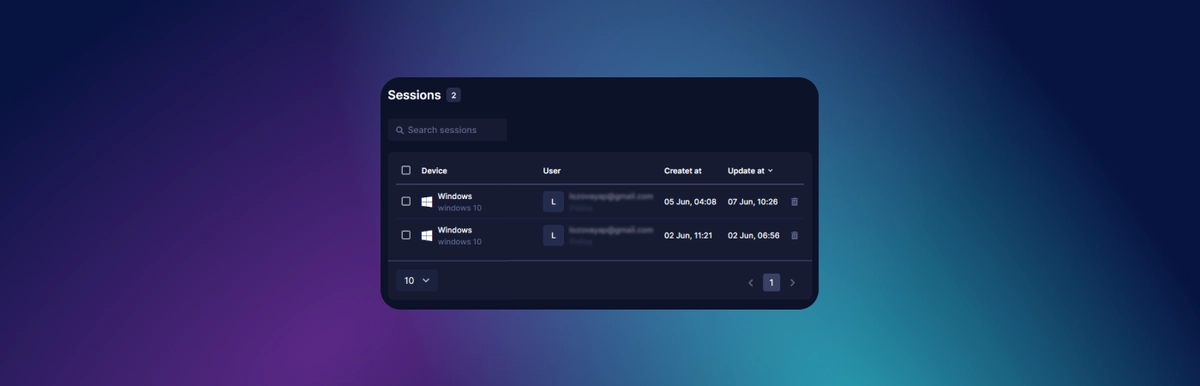Undetectableにユーザーを追加してロールを管理する方法
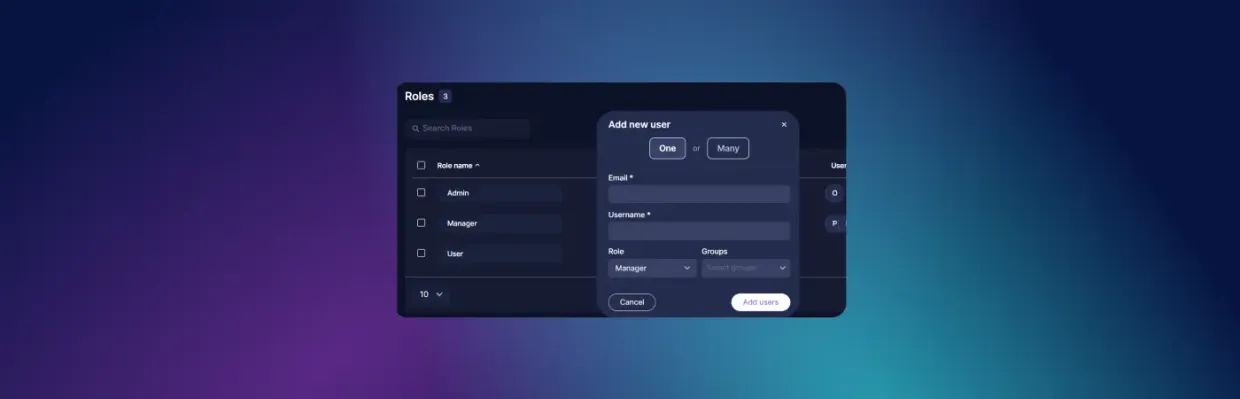
Undetectable Browserの利点の一つは、プロフィールとの共同作業が可能であることです。https://cloud.undetectable.io/のクラウドパネルで同僚や従業員を招待し、アクセス権を管理し、役割を割り当てることで、ビジネスプロセスを最適化することができます。Undetectableは、異なる同僚が管理しているアカウントを含む、ブラウザのローカルプロファイルの作成と保存を無制限にサポートしています。
「ユーザー」セクション
このセクションでは、チームメンバーのアクセスと設定を管理することができます。
このセクションでは、同僚や部下の情報を確認したり、役割を割り当てたり、作業グループを作成したりすることができます。
新しいユーザーを追加する手順は次のとおりです。
- 追加する人のメールアドレスを入力します。招待状とログイン情報が送信されます。
- ユーザー名を指定します。
- 役割を定義します。
- ユーザーをグループに割り当てます。無制限のグループを作成することができます。
- Undetectableから招待状を送信します。メールに別途移動する必要はありません。すべてが1つのウィンドウで迅速に行われます。
また、複数のチームがある場合に新しいユーザーグループを追加する手順も見てみましょう。
- 各行に1つのアドレスでユーザーアドレスを入力します。
- 招待された人々の役割を定義します。
- グループを設定します。
- 招待状を送信します。
ユーザーに割り当てる役割
役割の管理は、モニタリングのメインパネルの「役割」セクションを使用して行います。このセクションでは、チームのすべてのユーザーのアクセスを管理することができます。デフォルトでは、2つの役割が作成されます。
- 管理者
- ユーザー
ただし、必要に応じて、権限リストを使用して独自の役割を作成することもできます。たとえば、クラウドプロファイル(ローカルまたはクラウド)の作成を許可または禁止したり、設定へのアクセスを許可または禁止したり、役割やグループの編集を許可または禁止したりすることができます。作成した役割はいつでも編集することができます。
「グループ」セクション
このセクションでは、ユーザーグループ(同僚や従業員など)やクラウドプロファイルを管理することができます。
グループは、クラウドプロファイルを簡単に操作するためのサブチームを作成するためのものです。グループは次のように機能します。
- グループを作成します。
- 作成したグループにアクセスを許可するユーザーを指定します。
- クラウドプロファイル(ローカルからクラウドへの移行)を作成する際に、作成したグループにプロファイルを指定します。
プログラムを起動すると、同僚などのユーザーは、自分が所属しているグループのクラウドプロファイルのみを表示します。各人に複数のグループへのアクセス権を付与することができます。クラウドプロファイルはグループ間で移動することができます。
グループを作成するには、次の手順を実行します。
- 「新しいグループ」をクリックします。
- グループ名を入力します。
- 必要なユーザーを追加します。
- 「変更を保存」をクリックします。
「プロフィール」セクションの操作
「プロフィール」セクションでは、クラウドプロファイルの詳細情報を表示し、ステータスやアクションログに基づいて現在の状態を追跡し、プロファイルを操作することができます。たとえば、グループ間の移動、ロック解除、削除、他のチームメンバーへの移譲などが可能です。
場合によっては、ロックされた状態にあるプロファイルを解除する必要がある場合があります。その場合は、次の手順を実行します。
- 「ロックされた」ステータスをクリックします。
- 表示されるウィンドウのテキスト入力フィールドに「RESET」と入力します。
- 「リセット」ボタンをクリックします。
結論
Undetectable Browserは、単独のアービトラージャーだけでなく、アービトラージ、マーケティング、デジタルチームにとっても汎用性の高いソリューションです。直感的なインターフェースにより、共有アクセスの設定はわずか数分で行うことができます。今日から同僚を招待し、キャンペーンの拡大に一緒に取り組むことができます!

Undetectable - ~のための理想的な解決策